- 2016/8/18 11:06:36
- 类型:原创
- 来源:电脑报
- 报纸编辑:电脑报
- 作者:
两个方法帮你解决Win10一周年更新延迟的问题
Win10一周年更新已经推出了一段时间,相信很多用户都已经安装,但是也有一部分Win10用户至今都没有收到Win10一周年更新推送的通知。虽说微软说更新推送有快有慢,用户耐心等候总能更新,但是老这样等着总是让人心焦的,这里就教大家两个办法,让那些还在等候推送的用户立刻获得更新。
方法一:打开C:\Windows\SoftwareDistribution\Download这个路径,并将其中的文件全部删除。需要注意的是,删除这个文件夹中的文件需要管理员权限才行,届时只要选择继续即可。然后按Win+R打开“运行”,执行wuauclt.exe /updatenow命令,注意exe后面有一个空格。此时进入设置应用的Windows更新,重新搜索更新,应该就会发现Windows10一周年更新版开始推送。
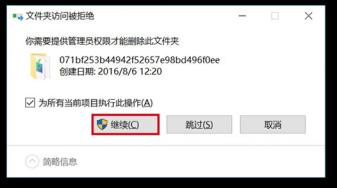
删除特定文件夹中的文件
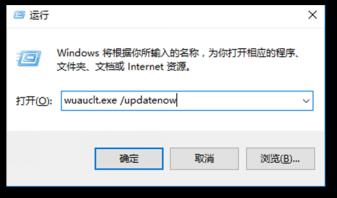
输出升级的命令
方法二:第二个方法就更简单了。在设置的“更新和安全”菜单中,最下方有一个网页链接为:了解更多信息。这个链接直接通向微软的更新页面,点击这个链接,在弹出的网页中点击“立即获取周年更新”,就能获得一个程序,下载后按照提示安装升级即可。
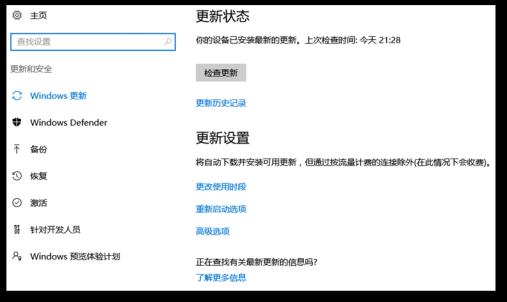
点击最下方的“了解更多信息”
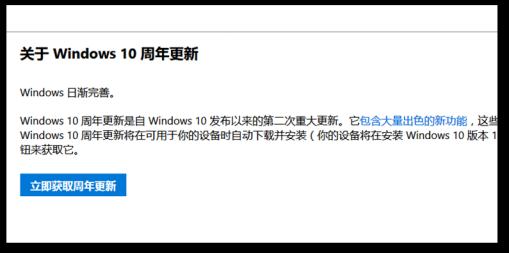
在网页中点击“立刻获取周年更新”
小心Win10一周年更新的冻屏BUG
许多PC用户在升级到Win10一周年更新系统后,不管是Win10年度更新正式版还是预览版,都可能会遭遇冻结或冻屏问题,鼠标移动操作无反应,通知弹出后不消失,开始屏幕或任务栏还可能变黑。
目前还没有一个通用的彻底解决方案,不过可以确定这并非是特定硬件厂商问题,比如显卡或处理器,一些用户无论是HDD机械硬盘还是SSD固态硬盘都有可能遇到Win10系统冻结问题。
那么如何尝试解决Win10开机后冻结问题呢?可以通过以下三种方式:1. 清理注册表;2将应用移动回系统盘;安装/升级最新的英特尔快速存储技术驱动程序。
另外如果有Win10用户进入系统后,发现通知中心通知弹出后屏幕冻结,但是鼠标仍可以移动到任务栏进行操作,可以在任务管理器中选择“Windows资源管理器”,进行重新启动即可消除冻结。
Win10一周年更新UWP应用闪退如何破?
很多用户反映,升级到Win10一周年更新后,用户在尝试使用UWP(Windows通用应用平台)应用时遭遇一些闪退问题,比如Twitter、Netflix等,那么如何解决这个恼人问题呢?

Win10更新后,会遇到一些UWP应用闪退
Windows团队表示已经收到用户报告和反馈,但需要更多用户发送应用诊断信息,以便判断该问题的波及范围。现在有临时解决方案,那就是清除或者重置Windows应用商店缓存,只需要一个命令即可,步骤如下:开始菜单右键打开,点击运行;输入命令:wsreset,按下确定;然后等待数分钟时间就可以完成。
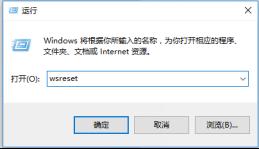
运行清理商店缓存的命令
清理完Windows商店缓存后应该能够解决一部分应用闪退问题,不过其中一些应用闪退可能与Win10一周年更新系统兼容性有关,需要开发者及时更新应用并适配最新版Win10系统。
Win10限制网速?一招轻松改变
微软从Vista系统开始,就利用TCP数据发送来提升网络性能和稳定性,到Win10也是如此,不过这套功能某些设置可能可以提升性能,但是也会降低网页的相应速度,让用户感到打开网页上网的速度不是那么快。现在就教大家一个方法,让你的Win10电脑在利用网页上网的时候连接速度更快。
这套功能的“问题”在于“窗口自动调节”,默认情况下该选项是正常normal级别,表示开启。要提升网页相应速度,就应该把这个功能关闭,而要关闭此项功能,需要用到命令提示符,步骤如下:右键点击开始按钮,选择命令提示符;确保此前的UAC(用户帐户控制)开启, 输入命令:netsh interface tcp show global。然后你会发现TCP的全局参数,其中“接收窗口自动调节级别”是normal,可以通过以下步骤关闭。
右键点击开始按钮,选择“命令提示符(管理员)”,输入命令:netsh int tcp set global autotuninglevel=disabled,然后系统会收到确认消息,现在窗口自动调节级别已经被关闭,也许此时用户会发现Win10系统上网速度会变快了。

接受窗口自动调节级别的功能已经关闭
Win10一周年更新小娜消失怎么办?
我们之前曾介绍过,在Win10一周年更新中,用户是无法直接通过设置将Cortana屏蔽的,必须要用一些手段或者修改注册表才能实现这个功能。不过这次我们要解决的是相反的问题:在一周年更新后,有部分用户发现Cortana的界面变成了普通搜索框(这恰恰符合了其他一部分用户的需),Cortana已经消失不见了。那么如何才能让消失的小娜重现呢?这里介绍两个办法。
这其中一个方法可算偷天换日,比较简单。用户可以先在非管理员账户中使用系统,如果Cortana没有问题的话,那么将这个账户提升为管理员或者登录微软账户都不会再次让小娜消失。
一个方法则是修改注册表。在搜索栏输入regedit后,进入注册表编辑器。定位到HKEY_CURRENT_USER\SOFTWARE\Microsoft\Windows\CurrentVersion\Search。在右侧找到BingSearchEnabled,双击后,将其数值数据改为1。同时也要注意观察一下其他相关的值,比如CanCortanaBeEnabled,CortanaConsent等,这些数值数据也需要调整为1。
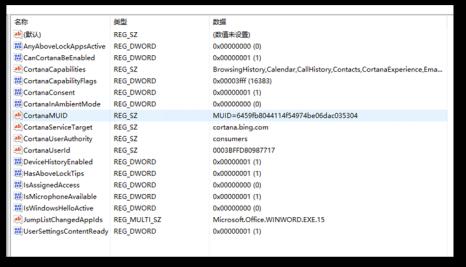
Cortana相关的注册表信息数值都应该为1
重启文件资源管理器后,Cortana应该就现身了。这项修改适用于Windows10家庭版、专业版和企业版等,遇到该问题的用户不妨一试。
报纸客服电话:4006677866 报纸客服信箱:pcw-advice@vip.sin*.c*m 友情链接与合作:987349267(QQ) 广告与活动:675009(QQ) 网站联系信箱:cpcw@cpcw*.c*m
Copyright © 2006-2011 电脑报官方网站 版权所有 渝ICP备10009040号





